Soru
Sorun: Tüm sürücüler nasıl kolayca güncellenir ve neden gereklidir?
Son zamanlarda bilgisayarımda Mavi Ekran çökmeleri ve hatalar dahil birçok sorun yaşıyorum. Hepsinin güncel olduğundan emin olmak için tüm sürücülerimi nasıl güncellerim? İpuçları takdir edilecektir.
Çözülmüş Cevap
sürücü nedir?
Hasarlı sistemi onarmak için lisanslı sürümünü satın almalısınız. yeniden görüntü yeniden görüntü.
Windows, piyasaya sürülmesinden bu yana en popüler olanı haline gelen karmaşık ancak çok çeşitli bir işletim sistemidir. Temel düzeyde çalışması için iki ana bileşene ihtiyaç duyar - donanım ve yazılım. Sürücüler, donanım bileşenleri (grafik kartı, ağ bağdaştırıcısı,[1] işlemci vb.) ve çevre birimlerinin (fare, klavye, yazıcı vb.) sistemle doğru bir şekilde iletişim kurmasını sağlamak.
Özünde, bir sürücü, işletim sisteminin ve yüklü programların gerektiği gibi erişmesine izin veren donanım için bir arabirim görevi görür. Bir program, bilgisayar veriyolu aracılığıyla bir arama isteği başlatabilir; bir sürücü daha sonra orijinal girişi yerine getirmek için bu sinyali donanım bileşenine gönderir.
Bu nedenle, bir şeyler ters giderse, donanıma işletim sistemi tarafından doğru şekilde erişilemez, bu da hatalara ve çökmelere neden olur. Sürücü sorunları, bir sistemin dağılmasının ana nedenlerinden biridir ve en yaygın sorunlardan biridir.
Güncel ve doğru sürücülerin yüklendiğinden emin olmak, belirli Windows öğelerinde sorun yaşarken bakmanız gereken ilk şeylerden biridir. Örneğin, yüksek kaliteli oyunlar oynarken sisteminiz sürekli olarak çöküyorsa, Siberpunk 2077, Ölümcül Deney, veya Outriders, bir GPU sürücüsü sorunu olması muhtemeldir.
Önemli sistem sorunlarının yanı sıra, sürücüler güncelliğini yitirebilir ve sistem düşük performans göstermeye başlayabilir (ör. genel olarak daha yavaş). Bazı ender durumlarda, bir sürücü belirli sistem yapılandırmalarıyla uyumlu olmayabilir ve bu da büyük yazılım çakışmalarına ve başka sorunlara neden olabilir.
Sonuç olarak, uyumlu ve en yeni sürücülere sahip olmak her Windows kullanıcısının hedeflemesi gereken bir şeydir ve bunun nasıl yapılacağını önümüzdeki birkaç paragrafta açıklayacağız. Devam etmeden önce, bir tarama yapmanızı öneririz. yeniden görüntüMac Çamaşır Makinesi X9 Bir Windows PC ile sorun yaşıyorsanız, örneğin Ölümün Mavi Ekranı'nın nedenini bulamazsınız.[2] çökmelere, arızalı donanım, kötü amaçlı yazılım neden olabilir[3] enfeksiyonlar, sistem dosyası bozulması ve diğer birçok neden.
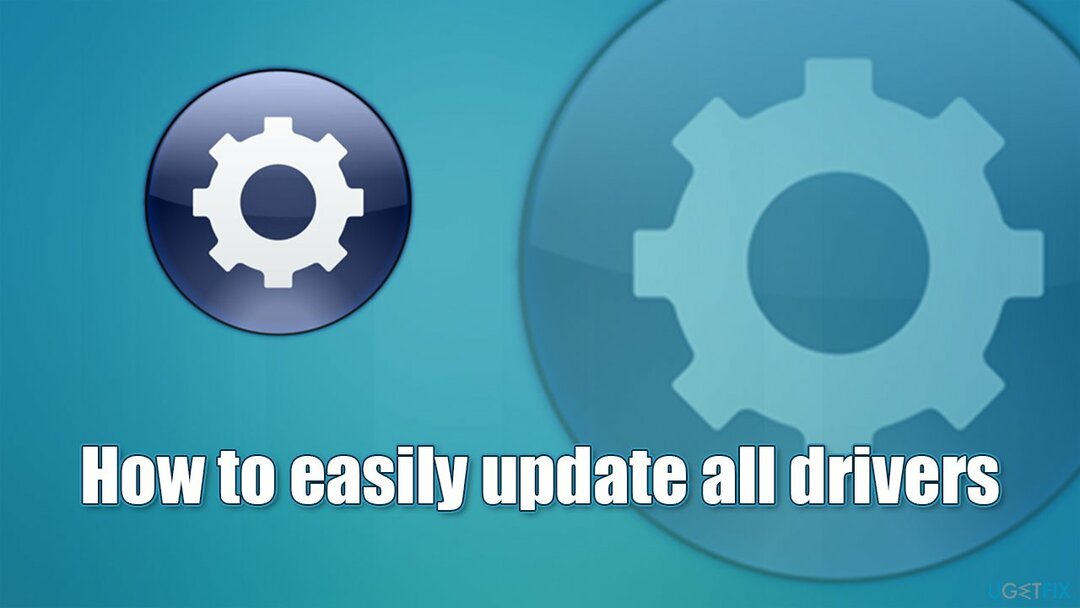
Windows 10'da sürücüler nasıl güncellenir?
Hasarlı sistemi onarmak için lisanslı sürümünü satın almalısınız. yeniden görüntü yeniden görüntü.
Makinenin çalışmasına izin veren donanım bileşenleri söz konusu olduğunda milyonlarca farklı kombinasyon vardır. Örneğin, bir AMD işlemci çalıştırırken, bir Nvidia GPU kurulu olabilir. Bu bileşenlerin her biri için belirli bir sürücü gereklidir - ayrıca işletim sistemi türüyle uyumlu olması gerekir.
Windows, kullanıcıların yeni sürücüleri çeşitli şekillerde güncellemelerine veya yüklemelerine olanak tanır - özel Aygıt Yöneticisi'ni kullanmak örneklerden biridir. Bazı sürücüler, toplu Windows güncellemeleriyle birleştirilmiştir veya yerleşik sürücü kitaplığı aracılığıyla otomatik olarak yüklenir. Bununla birlikte, sürücülerin kullanıcı tarafından yüklenmesi gerektiği pek çok durum vardır. çünkü bir donanım bileşeni tanınmazsa veya bir süre sonra cihaz işlevleri bozulursa Yükselt.
Bu gibi durumlarda Windows'ta tüm sürücüleri kolayca güncellemek için yöntemlerden birini kullanmalısınız. Belirli bir donanım bileşenine veya sürücünün neden güncellenmesi gerektiğine bağlı olarak bazı seçeneklerin diğerlerinden daha iyi çalışacağını unutmayın.
Seçenek 1. Aygıt yöneticisini kullanın
Hasarlı sistemi onarmak için lisanslı sürümünü satın almalısınız. yeniden görüntü yeniden görüntü.
Aygıt Yöneticisi, makinede kurulu donanımı kontrol etmenizi sağlayan kullanışlı bir Windows bileşenidir. Örneğin, bir cihaz devre dışı bırakılabilir veya kaldırılabilir; sürücü güncelleme burada da mevcuttur. Donanım bileşenleriniz için en son sürücüleri yüklemek üzere Aygıt Yöneticisi'ni şu şekilde kullanabilirsiniz:
- sağ tıklayın Başlangıç ve seç Aygıt Yöneticisi
- Bölümlerden birini genişletin, örneğin, Ağ bağdaştırıcıları
- Ağ bağdaştırıcınıza sağ tıklayın ve seçin Sürücüyü güncelle
- Toplamak Sürücüleri otomatik olarak ara
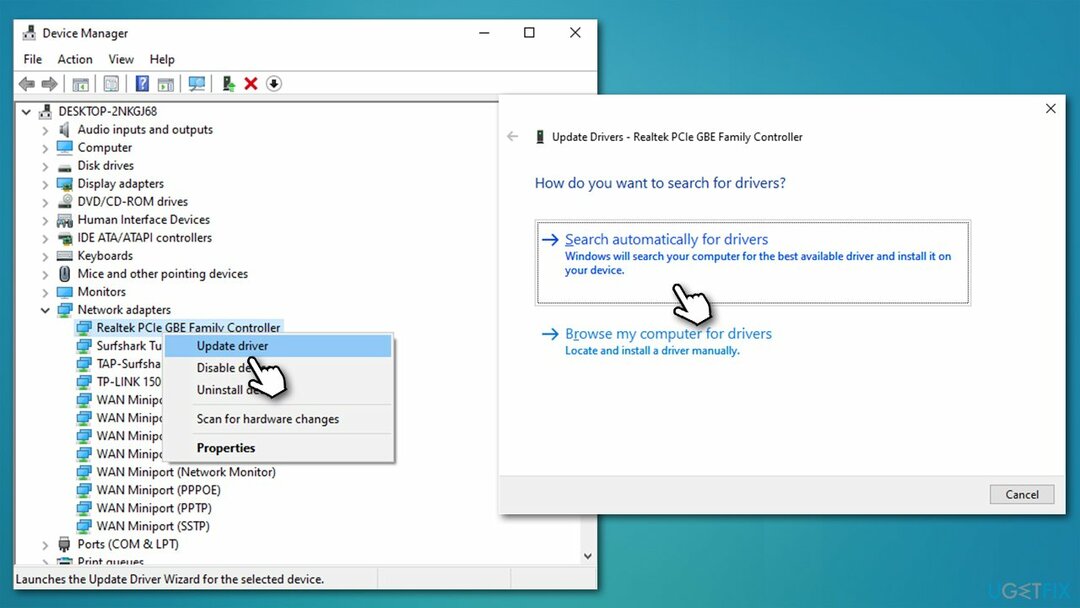
- Sürücüler bulunana ve sisteminize kurulana kadar bekleyin
- Tekrar başlat senin bilgisayarın.
Aygıt Yöneticisi, özellikle yeni sürücüleri almak için her zaman en uygun çözüm değildir. GPU'lara. Çoğu zaman en yeni sürücüleri bulamıyor, bu nedenle daha fazla çözümü kontrol etmenizi öneririz. altında.
Seçenek 2. Windows güncellemeleriyle en son sürücüleri yükleyin
Hasarlı sistemi onarmak için lisanslı sürümünü satın almalısınız. yeniden görüntü yeniden görüntü.
Belirli cihazınız için yalnızca uyumlu sürücüler seçilecektir, bu nedenle Windows Update'i kullanmak genellikle yazılım çakışmalarını önler. Sürücülerin yüklendiğinden emin olmak için Ayarlar aracılığıyla tüm isteğe bağlı güncellemeleri seçmeniz gerekir:
- sağ tıklayın Başlangıç ve seç Ayarlar
- şuraya git Güncelleme ve Güvenlik Bölüm
- Tıklamak Güncellemeleri kontrol et
- görebilirsin İsteğe bağlı güncellemeleri görüntüleyin seçenek - tıklayın
- İstediğiniz her şeyi seçin ve ardından İndir ve yükle
- Alternatif olarak, isteğe bağlı güncellemeler zaten orada "takılıyor" olabilir ve tek yapmanız gereken İndir ve yükle buton
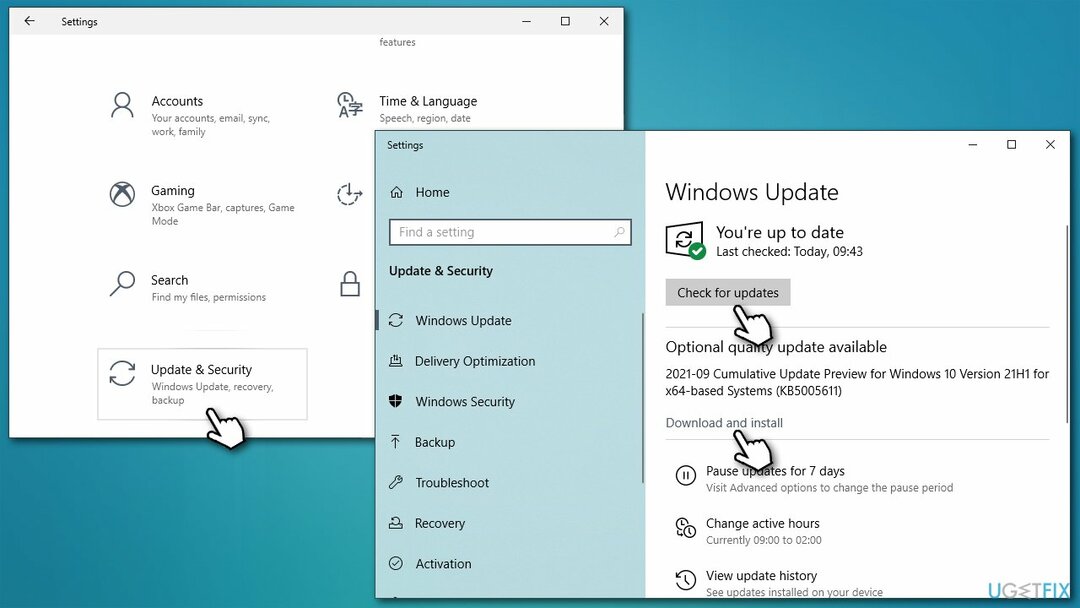
- Her şey yüklendikten sonra, tekrar başlat Sisteminiz.
Seçenek 3. Otomatik bir sürücü güncelleyici kullanın
Hasarlı sistemi onarmak için lisanslı sürümünü satın almalısınız. yeniden görüntü yeniden görüntü.
Sürücüleri Windows güncelleme özelliği aracılığıyla indirmek, sürücü çakışmalarını önlemenize yardımcı olabilir. Ancak, üreticilerin Microsoft ile işbirliği yapması ve oradaki en yeni sürücüleri uygulaması genellikle zaman alır. En son sürücüleri mümkün olan en kısa sürede otomatik olarak almak istiyorsanız, aşağıdaki gibi bir otomatik sürücü güncelleyici kullanmalısınız. DriverFix.
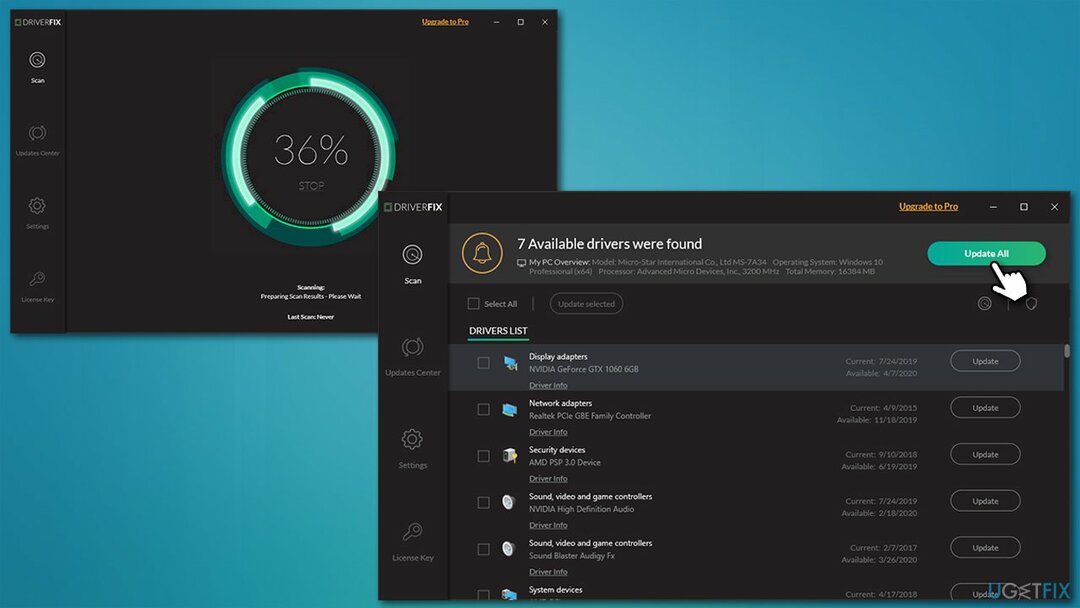
Otomatik bir araç kullanmanın birçok faydası vardır. Tüm sürücüleriniz bir kerede güncellenebilir ve bunu tek tek manuel olarak yapmakla uğraşmanıza gerek kalmaz. Ayrıca, sürücü güncelleme yazılımı, bir şeyler ters gittiğinde sürücü yedeklemeleri gibi birçok ek özellik sunar.
DriverFix, sürekli güncellenen 18 milyondan fazla sürücüden oluşan bir veritabanı kullanır. Hepsi doğrulanmış ve yasaldır, bu nedenle sürücü bütünlüğü veya yanlış yüklenmiş sürücülerle ilgili hatalar hakkında endişelenmenize gerek yoktur.
Seçenek 4. Donanım üreticisinin web sitesinden sürücüleri indirin
Hasarlı sistemi onarmak için lisanslı sürümünü satın almalısınız. yeniden görüntü yeniden görüntü.
Son olarak, orijinal üreticinin web sitesinden sürücüleri yüklemeyi de seçebilirsiniz. Bu seçenek, oldukça uygunsuz ve kafa karıştırıcı olabilse de, sürücü serbest bırakılırken sürücü bütünlüğü ve kullanılabilirliği söz konusu olduğunda iyi bir seçenektir. Bu yöntemi kullanmak için, sürücülerini kurmak istediğiniz donanım bileşeninin marka ve modelini bilmeniz gerekecek, bu da bazı insanlar için bir başka zor adım olabilir.
Kullanabileceğiniz en sık kullanılan cihaz üreticisi destek web siteleri şunlardır:
- Nvidia
- AMD
- Intel
- Realtek
- TP Bağlantısı
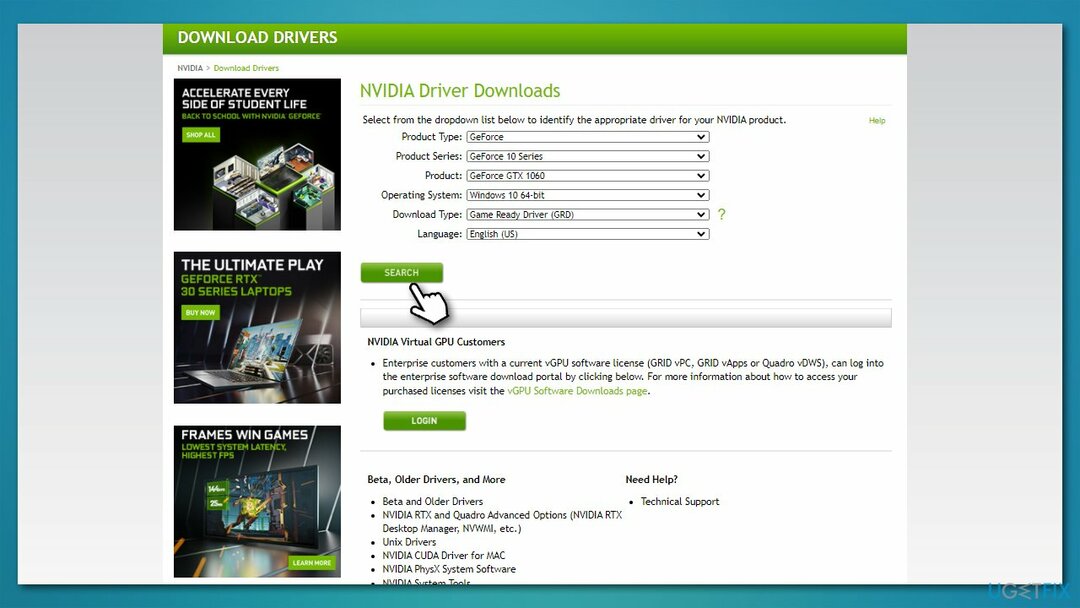
Ayrıca, dizüstü bilgisayar kullanıyorsanız, web sitelerine başvurabilirsiniz. Lenovo, asus, Toshiba, Dell, veya HP.
Güncellemenin başarılı olup olmadığını kontrol edin
Hasarlı sistemi onarmak için lisanslı sürümünü satın almalısınız. yeniden görüntü yeniden görüntü.
Güncelleme tamamlandıktan ve cihazınızı yeniden başlattıktan sonra yükseltmenin başarılı olup olmadığını kontrol edebilirsiniz. Bunu Aygıt Yöneticisi aracılığıyla şu şekilde yapabilirsiniz:
- Aç Aygıt Yöneticisi
- Yeterli bölümü genişlet
- Aygıt sürücüsüne sağ tıklayın ve seçin Özellikler
- şuraya git sürücü sekme
- Burada, görmelisin sürücü tarihi ve versiyon bu son zamanlarda yüklendi.
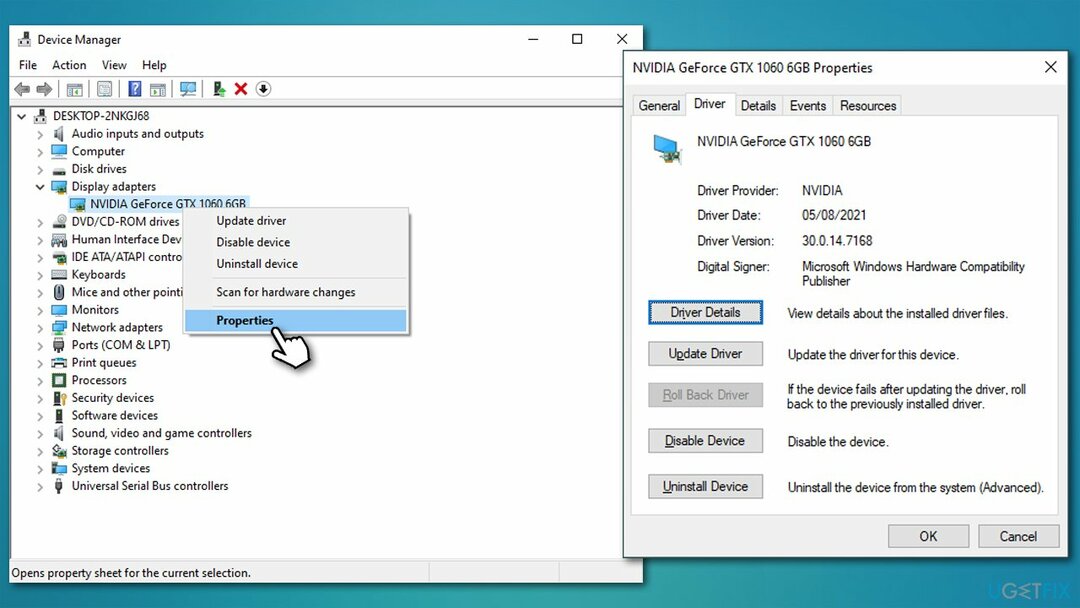
İlginizi çekebilecek benzer konular:
- Windows'ta Grafik sürücüleri nasıl yeniden yüklenir?
- Windows 10'da Bluetooth sürücülerini göremiyorum
- Sürücü hata kodu 45
- Nvidia sürücüleri nasıl kaldırılır?
Hatalarınızı otomatik olarak onarın
ugetfix.com ekibi, kullanıcıların hatalarını ortadan kaldırmak için en iyi çözümleri bulmalarına yardımcı olmak için elinden gelenin en iyisini yapmaya çalışıyor. Manuel onarım teknikleriyle uğraşmak istemiyorsanız, lütfen otomatik yazılımı kullanın. Önerilen tüm ürünler profesyonellerimiz tarafından test edilmiş ve onaylanmıştır. Hatanızı düzeltmek için kullanabileceğiniz araçlar aşağıda listelenmiştir:
Teklif
şimdi yap!
Düzeltmeyi İndirMutluluk
Garanti
şimdi yap!
Düzeltmeyi İndirMutluluk
Garanti
Hatanızı Reimage kullanarak düzeltemediyseniz, yardım için destek ekibimize ulaşın. Lütfen sorununuz hakkında bilmemiz gerektiğini düşündüğünüz tüm detayları bize bildirin.
Bu patentli onarım işlemi, kullanıcının bilgisayarındaki herhangi bir hasarlı veya eksik dosyayı değiştirebilen 25 milyon bileşenden oluşan bir veritabanı kullanır.
Hasarlı sistemi onarmak için lisanslı sürümünü satın almalısınız. yeniden görüntü kötü amaçlı yazılım temizleme aracı.

Özel İnternet Erişimi İnternet Servis Sağlayıcınızı engelleyebilecek bir VPN'dir, Devlet, ve üçüncü şahısların çevrimiçi takibinizi engellemesine ve tamamen anonim kalmanıza izin verir. Yazılım, torrent ve akış için özel sunucular sağlayarak optimum performans sağlar ve sizi yavaşlatmaz. Ayrıca coğrafi kısıtlamaları atlayabilir ve Netflix, BBC, Disney+ ve diğer popüler yayın hizmetleri gibi hizmetleri nerede olursanız olun sınırlama olmaksızın görüntüleyebilirsiniz.
Kötü amaçlı yazılım saldırıları, özellikle fidye yazılımları, resimleriniz, videolarınız, işiniz veya okul dosyalarınız için açık ara en büyük tehlikedir. Siber suçlular verileri kilitlemek için sağlam bir şifreleme algoritması kullandığından, bitcoin olarak bir fidye ödenene kadar artık kullanılamaz. Bilgisayar korsanlarına ödeme yapmak yerine, önce alternatif kullanmayı denemelisiniz. kurtarma kaybolan verilerin en azından bir kısmını geri almanıza yardımcı olabilecek yöntemler. Aksi takdirde, dosyalarla birlikte paranızı da kaybedebilirsiniz. Şifrelenmiş dosyaların en azından bir kısmını geri yükleyebilecek en iyi araçlardan biri – Veri Kurtarma Uzmanı.